Intervalos protegidos, fontes personalizadas e tabelas para download chegam às planilhas do WordPress
Aos poucos, WP Table Manager desmantelou as barreiras que impedem os webmasters do WordPress de apresentar folhas de estilo e dados em seus blogs. O plugin WordPress facilita o trabalho e a apresentação de tabelas de dados, ao mesmo tempo que permanece fiel à marca do site. E o plugin continua melhorando.
A atualização mais recente do WP Table Manager facilitou significativamente a colaboração em tabelas, mesmo em equipes com diversas funções. Além disso, o plugin WordPress agora também oferece mais opções para estilizar tabelas com fontes e até adicionou um botão de download. Vamos mergulhar.
Proteja as células da tabela com novas regras de limitação de acesso
A principal adição ao WP Table Manager 3.1 facilita a colaboração. Antes da versão 3.2, adicionar colaboradores a uma tabela significava dar a eles acesso ilimitado aos seus dados. Você não pode permitir que eles editem apenas uma única coluna ou uma única linha; você deu a eles acesso total ou nenhum.
A nova versão do WP Table Manager introduziu intervalos protegidos nas tabelas do WordPress. Você pode acessar intervalos protegidos no gerenciador de tabelas selecionando colunas, linhas, células ou áreas individuais, clicando com o botão direito do mouse e escolhendo proteger intervalo . Alternativamente, você pode acessar a opção de intervalo de proteção menu formato
Na nova janela, você pode escolher quais funções de usuário podem editar os dados nos intervalos selecionados. Você pode escolher um ou mais grupos de usuários entre suas funções do WordPress, mesmo as personalizadas. Salve o intervalo para confirmar suas alterações, mas você sempre pode editar a limitação de acesso posteriormente na segunda parte da janela.
Tabelas para download
Às vezes, você pode querer não apenas compartilhar ou apresentar dados, mas também permitir que os leitores do seu blog WordPress os baixem e armazenem. Felizmente, a atualização mais recente do WP Table Manager adicionou botões de download opcionais que aparecem acima das tabelas.
Os botões de download podem ser adicionados a qualquer tabela a partir do formato no gerenciador de tabelas. Basta verificar a botão de download e salvar as alterações. O de download da tabela aparecerá acima da tabela no frontend, permitindo que os usuários baixem uma cópia .XLSX de seus dados.
Fontes personalizadas em tabelas da web
A nova adição final ao WP Table Manager agradará os designers. O branding é uma ferramenta poderosa, mas nossas tabelas do WordPress anteriormente eram restritas a uma pequena seleção de fontes. WP Table Manager 3.2 agora permite que você reutilize as fontes do seu site para apresentar dados. Para adicionar novas fontes, vá até WP Table Manager e, nas configurações principais , escolha fontes .
Você pode adicionar fontes de duas maneiras. Primeiro, você pode clicar em adicionar nova fonte para criar sua própria fonte. Escolha um nome e uma fonte de backup caso a nova fonte não carregue. Abaixo, escolha a espessura da fonte (fina, normal e negrito) e o estilo (normal ou itálico) e faça o upload dos arquivos de fonte do seu computador.
Segundo, se o seu blog WordPress usa uma fonte de código aberto, você pode baixá-lo diretamente do repositório do Google Fonts. Basta rolar para baixo, clicar em ver Google Font , encontrar sua fonte e adicioná-la à sua coleção. Você pode usar os dois tipos de fontes como faria com qualquer fonte padrão do WP Table Manager
Se você encontrar um uso para tabelas no WordPress, é provável que queira compartilhar os dados e apresentá-los da melhor maneira possível também. A atualização mais recente do WP Table Manager torna cada vez mais fácil não apenas apresentar suas planilhas em harmonia com seus dados, mas também colaborar nelas com seus colaboradores do blog WordPress.
Você também pode conferir o novo design que vai facilitar ainda mais o seu trabalho com WP Table Manager .
Se você deseja começar a colaborar nas tabelas do WordPress, não procure mais. Confira o WP Table Manager aqui .
Ao se inscrever no blog, enviaremos um e-mail quando houver novas atualizações no site para que você não perca.

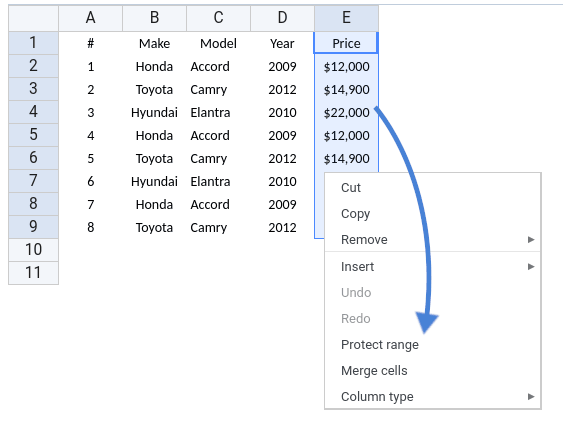
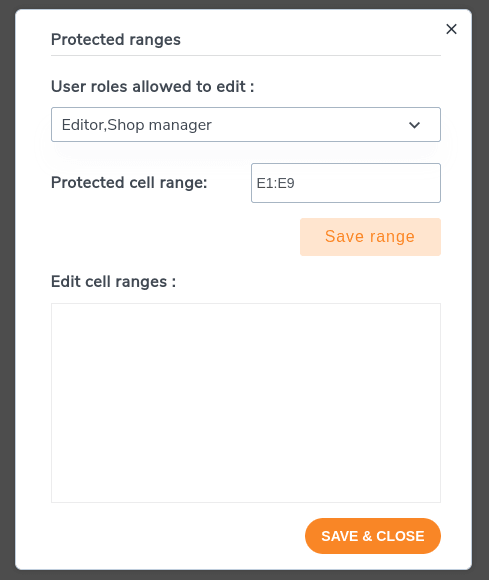
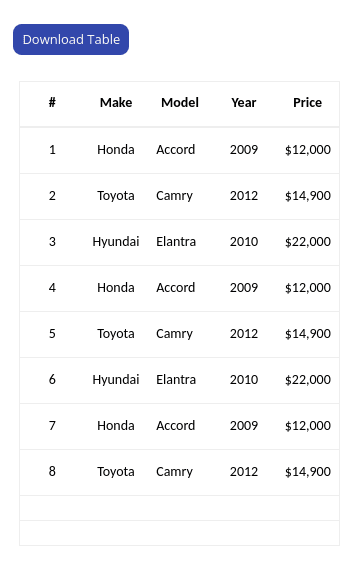
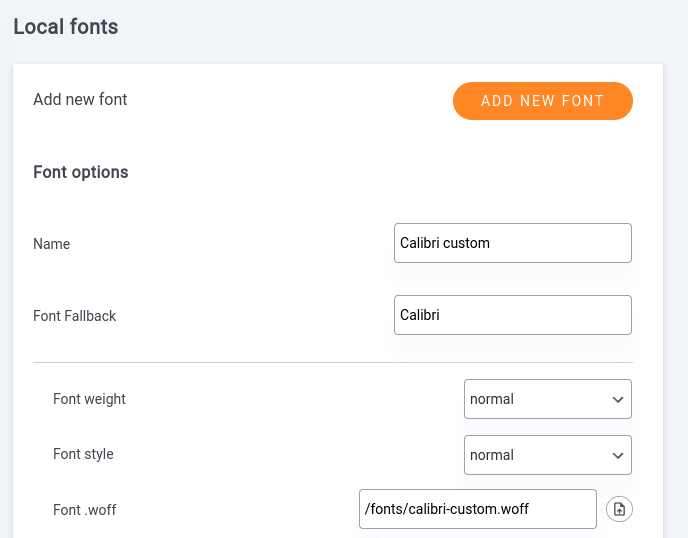
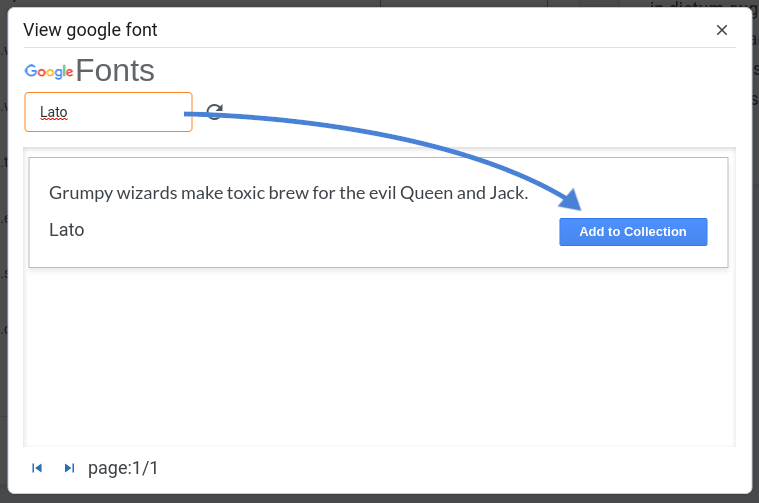



Comentários 2
Olá! Posso usar o WP Table apenas para entrada e saída? Ou seja, o cálculo será feito no arquivo excel armazenado no office365?
Olá, sim com certeza. se bem entendi, você pode fazer seu cálculo no Excel ou Office 365 e recuperar apenas os dados da tabela (saída do cálculo) no WP Table Manager. Essa é geralmente a maneira mais conveniente de fazer isso quando há cálculos.